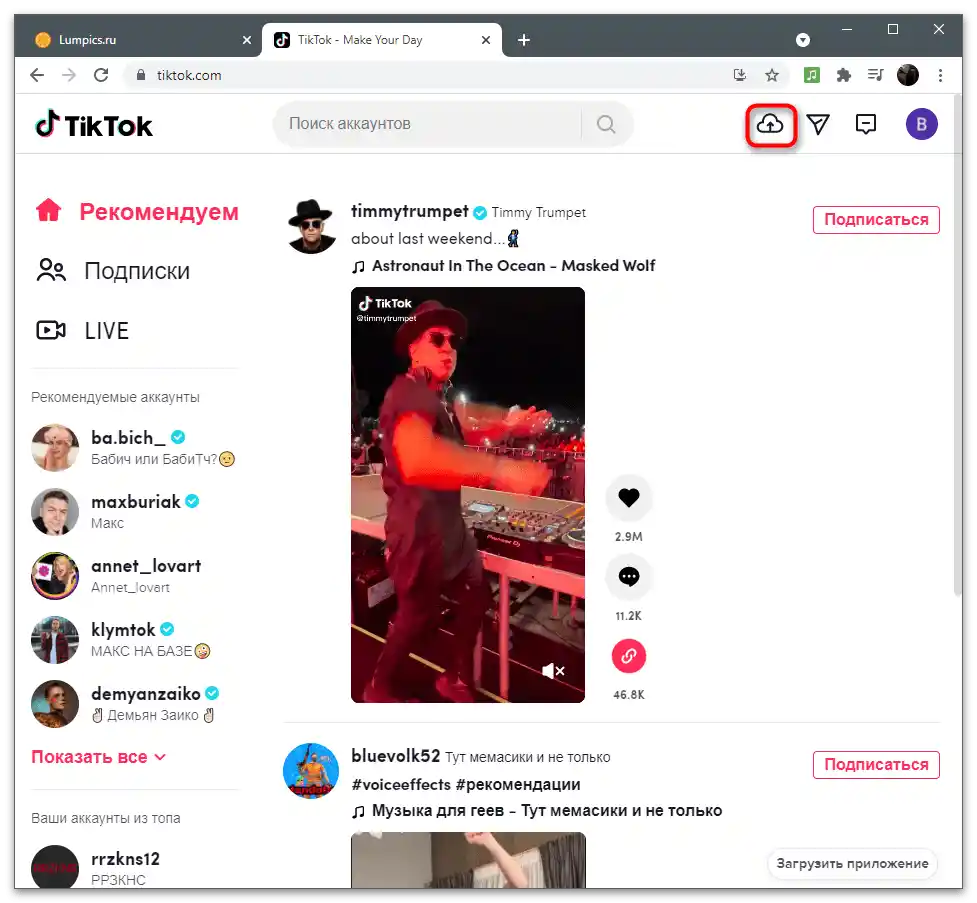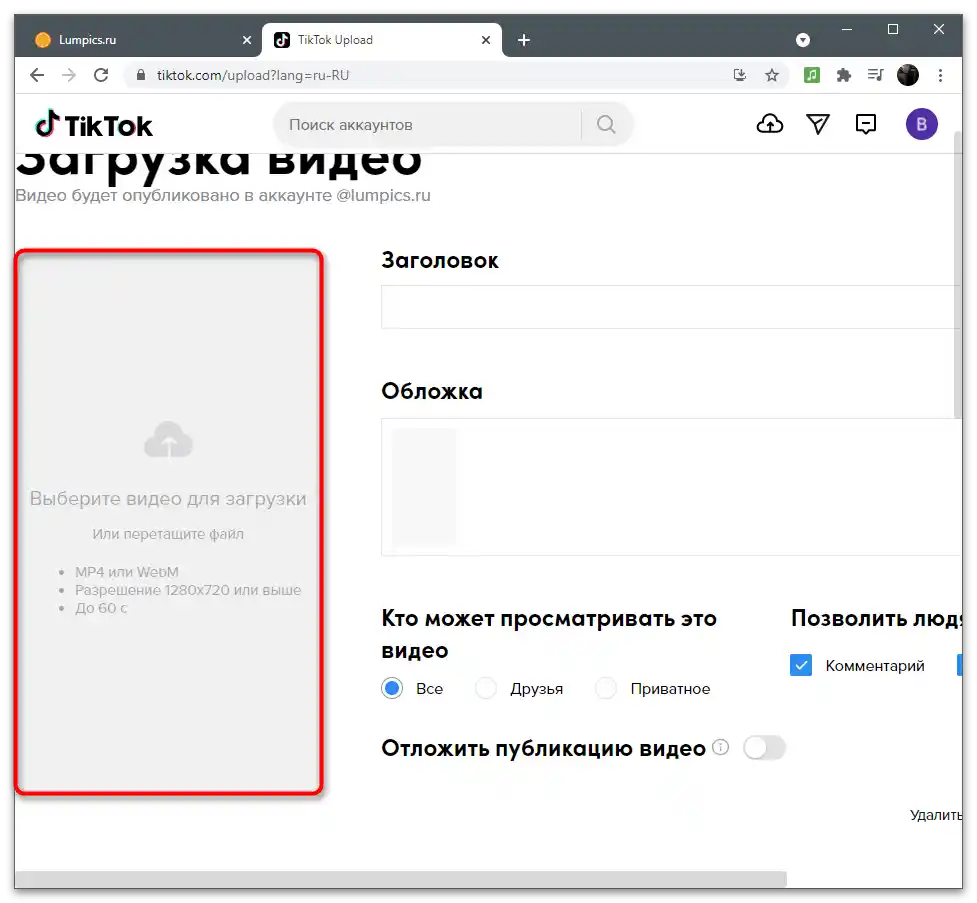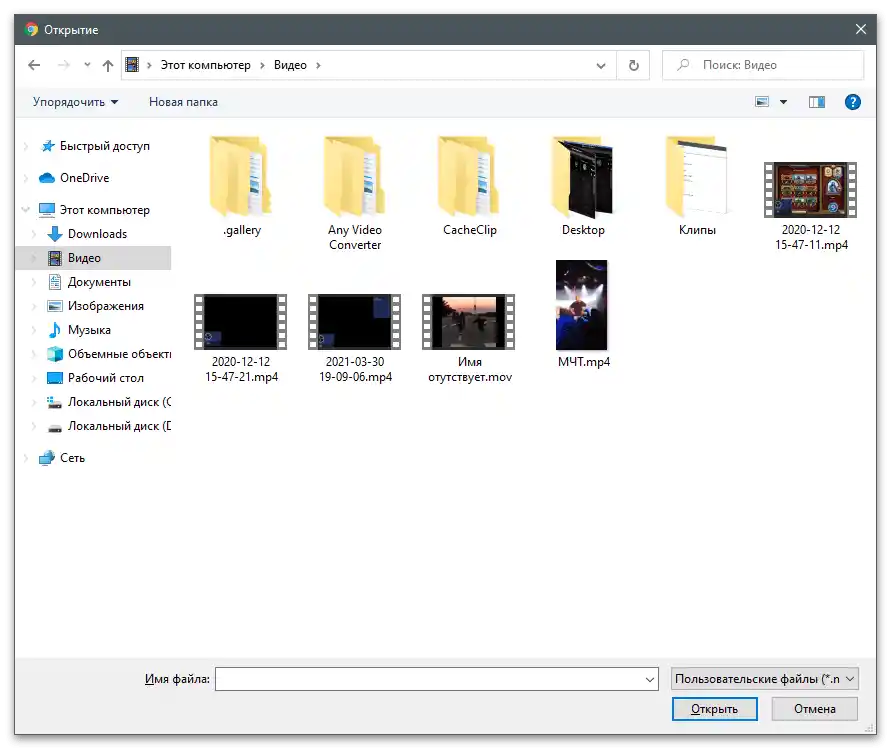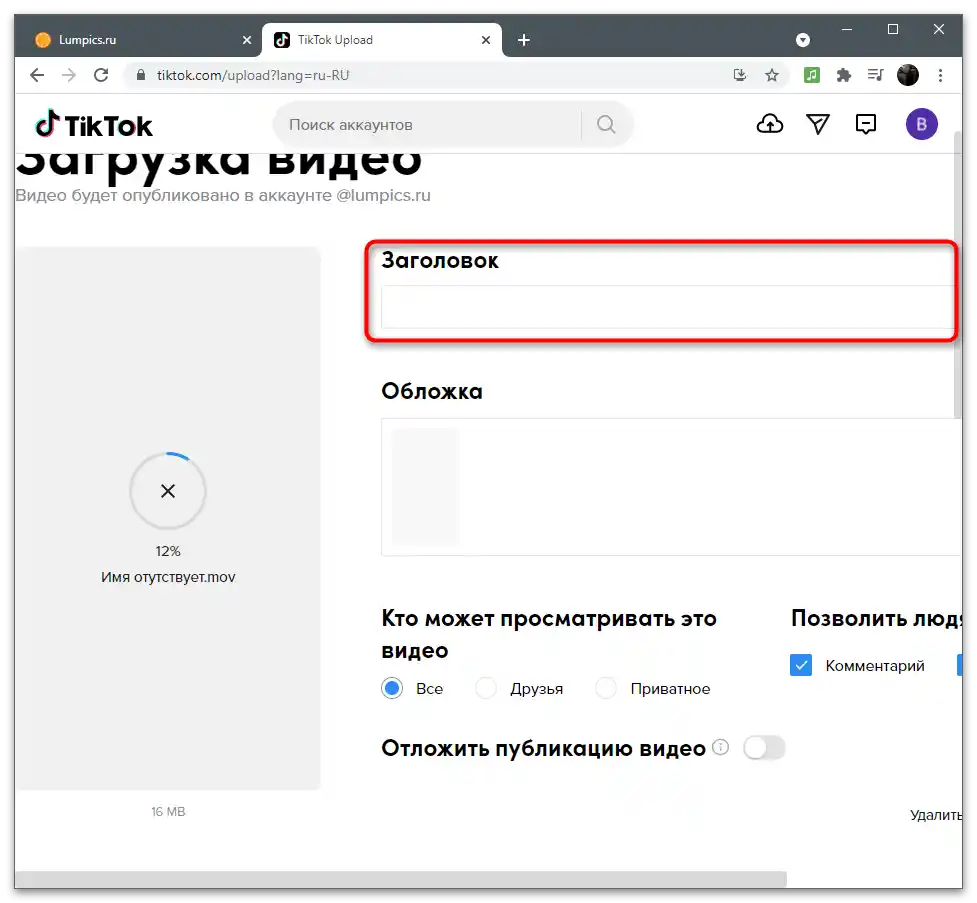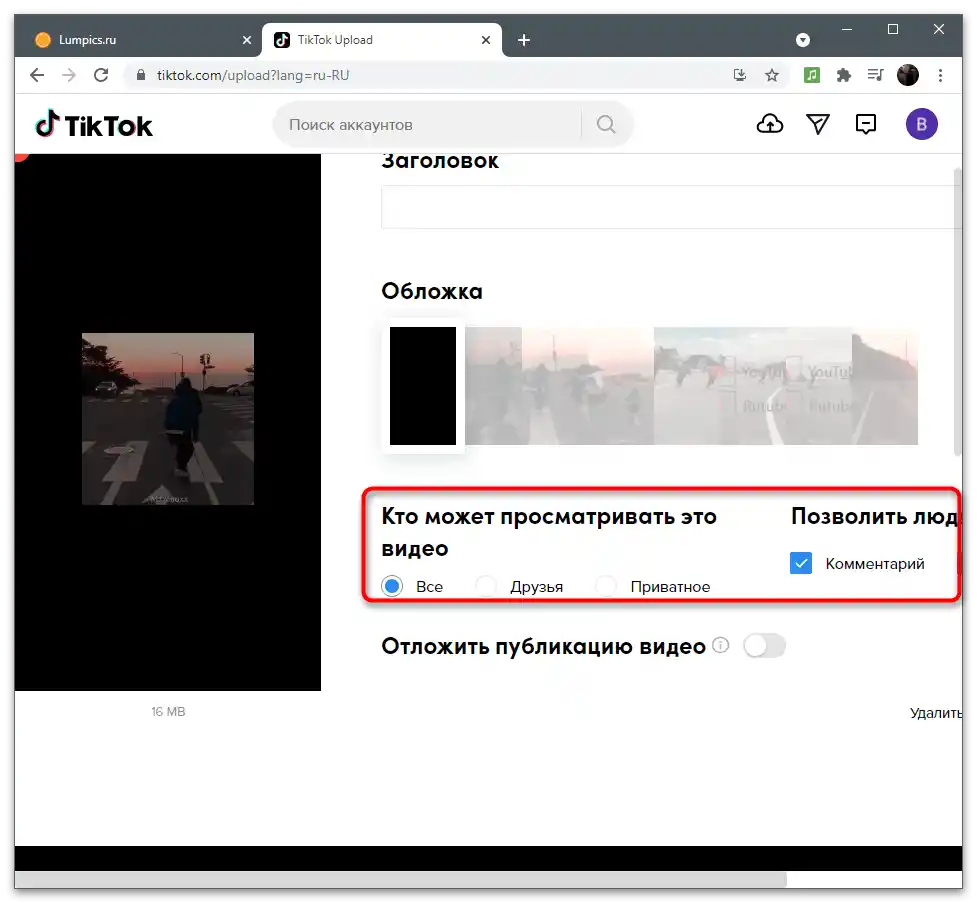Sadržaj:
Tokom gledanja videa na TikToku, nije moguće ubrzati video, jer takva funkcija jednostavno ne postoji u aplikaciji ili veb verziji društvene mreže. Jedino što možete učiniti je da premotate dugi video, ispod kojeg se nalazi odgovarajući klizač za reprodukciju. U ovom članku će biti reči o tome kako promeniti brzinu videa direktno prilikom pripreme za učitavanje na TikTok, kako na mobilnom uređaju, tako i na računaru.
Opcija 1: Mobilni uređaj
Vlasnici mobilnih uređaja imaju više mogućnosti kada je u pitanju ubrzanje videa prilikom njegovog učitavanja na svoj kanal. Možete koristiti alat u uređivaču ili preuzeti dodatnu aplikaciju za obradu video snimaka, koja ima potrebnu funkciju. Hajde da razjasnimo sve dostupne metode, a vi izaberite onu koja vam odgovara.
Metod 1: Ugrađeni uređivač
Aplikacija TikTok za mobilne uređaje podržava ugrađeni uređivač, čija funkcionalnost omogućava osnovno montiranje videa i dodavanje efekata pre objavljivanja. Ako se snimanje videa vrši takođe putem ovog uređivača, prethodno možete promeniti njegovu brzinu, obezbeđujući potrebnu frekvenciju sličica.
- Pokrenite TikTok i pritisnite dugme za dodavanje novog videa, koje se nalazi u sredini donje trake.
- Sa desne strane izaberite alat "Brzina".
- Promenite njegovu vrednost na potrebnu, dodirnuvši odgovarajuću opciju.Za ubrzanje odgovaraju samo tačke 2x i 3x.
- Snimi klip, pogledaj ga, uveri se u kvalitetno ubrzanje, nakon čega završi uređivanje i pređi na objavljivanje.
- Učitavanje ubrzanog videa na kanal vrši se na isti način kao i sa drugim video zapisima, zato prilagodi dodatne opcije prema sebi i pritisni "Objaviti".
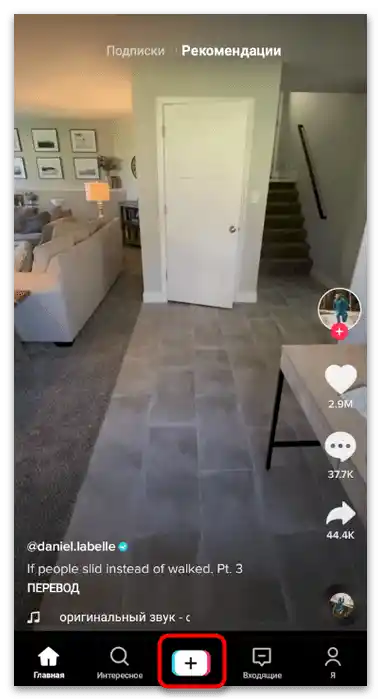
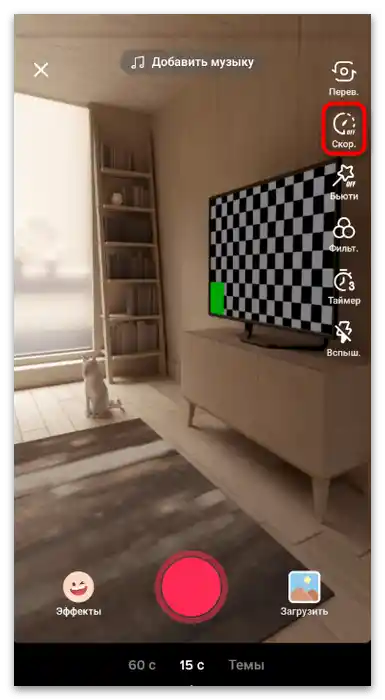
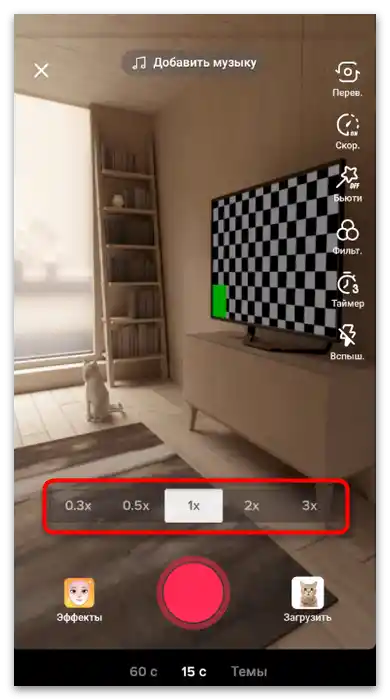
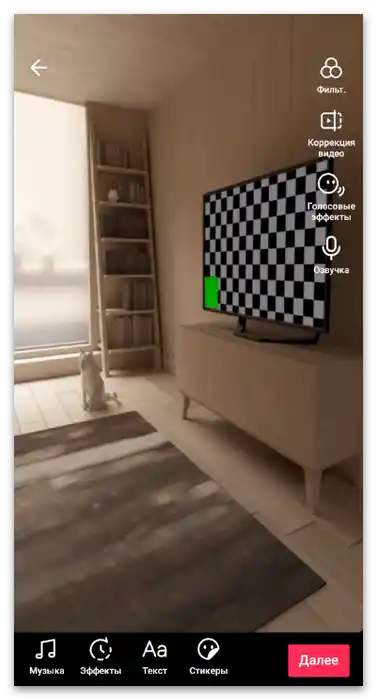
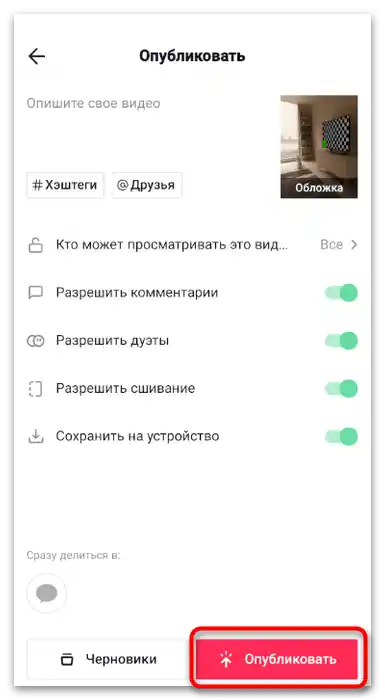
Nažalost, ako je video već spreman i učitavaš ga u uređivač kao fajl, nećeš moći da menjaš brzinu, zato uzmi u obzir ovu osobinu tokom izvršavanja postavljenog zadatka.
Metod 2: YouCut
Pređimo na analizu spoljnih aplikacija namenjenih za montažu videa. U mnogim od njih postoji funkcija koja omogućava ubrzanje videa na potrebnu vrednost. Prvo ćeš morati da snimiš klip, kako bi ga zatim učitao u uređivač i podesio. Kao prvi primer razmotrićemo rešenje pod nazivom YouCut.
- Pronađi aplikaciju u zvaničnom prodavnici samostalno ili iskoristi link iznad za njeno preuzimanje.После otvaranja, započnite kreiranje novog projekta dodirom na ikonu sa plusom.
- Izaberite gotov video na odgovarajućem tabu i pređite dalje.
- Kliknite na video da biste ga označili i prikazali podešavanja.
- Na traci sa alatima izaberite stavku "Brzina".
- Pomaknite klizač na željenu opciju i pritisnite kvačicu, čime primenjujete promene.
- Bavite se dodatnim uređivanjem koristeći ugrađene funkcije aplikacije, ako je to potrebno.
- Kada sve bude spremno, dodirnite "Sačuvaj".
- Postavite parametre izlaza i potvrdite čuvanje videa na lokalnu memoriju.
- Sada možete otvoriti TikTok i pritisnuti dugme za učitavanje novog klipa.
- Sa desne strane izaberite opciju "Učitaj".
- U galeriji pronađite upravo kreirani video, označite ga i pritisnite "Dalje".
- Pogledajte i uverite se da njegova brzina odgovara željenoj, nakon čega završite uređivanje i potvrdite objavu.
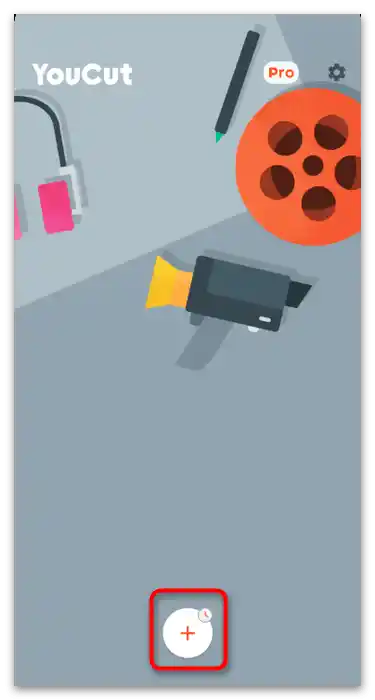
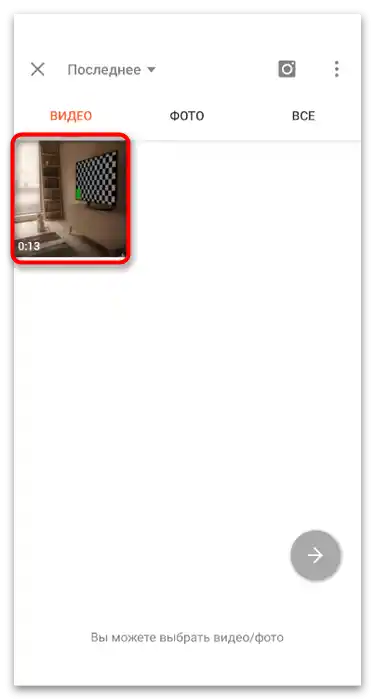
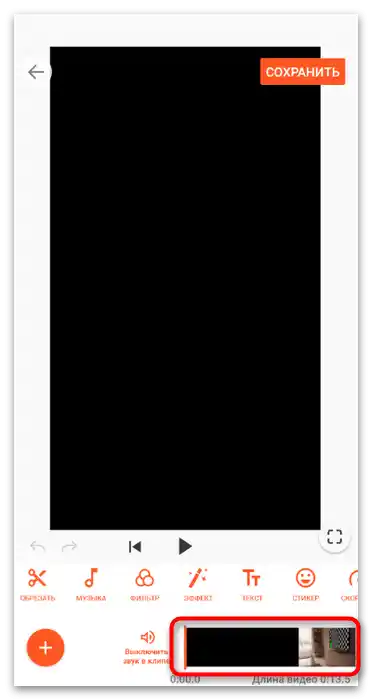
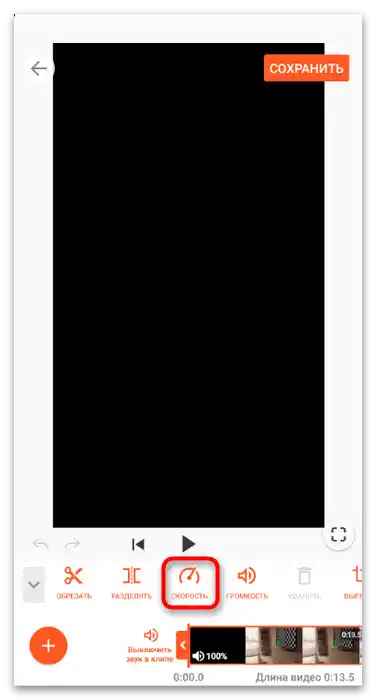
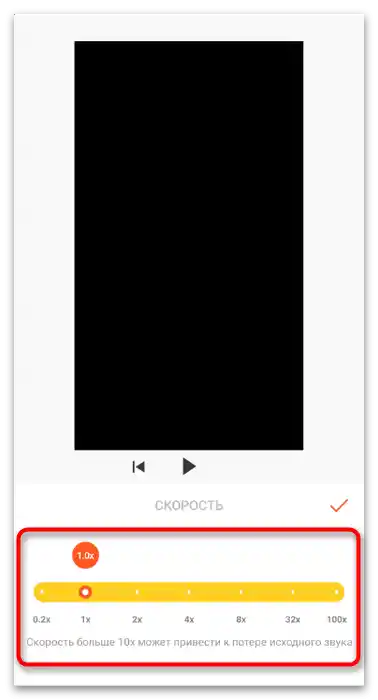
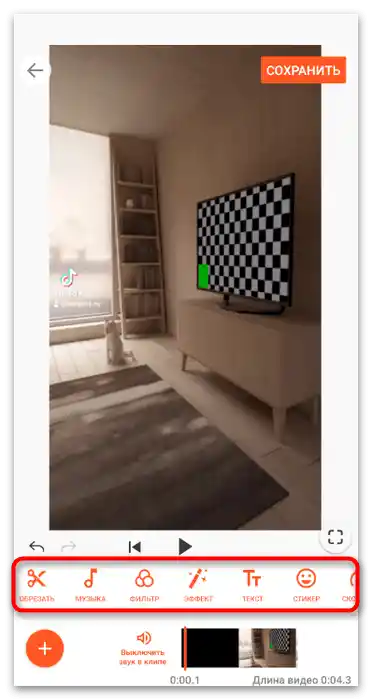
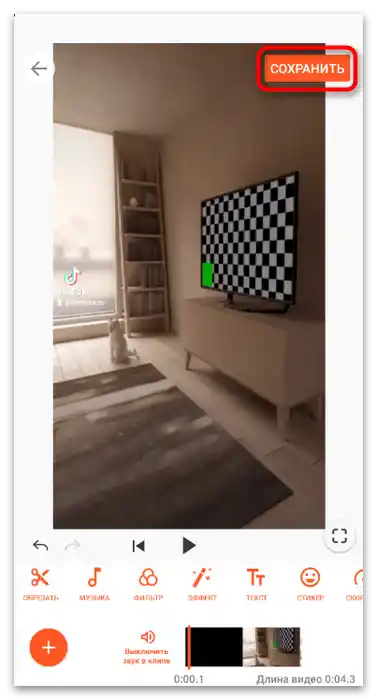
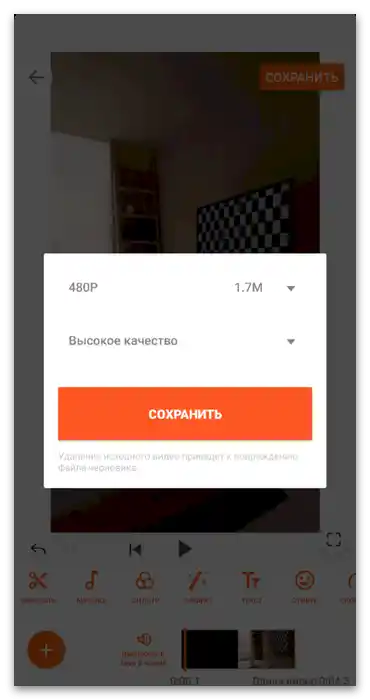
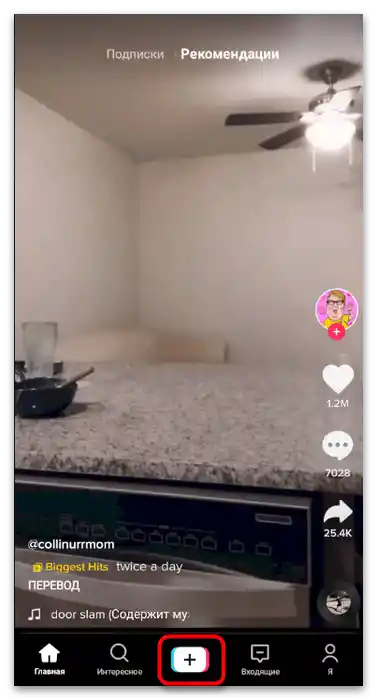
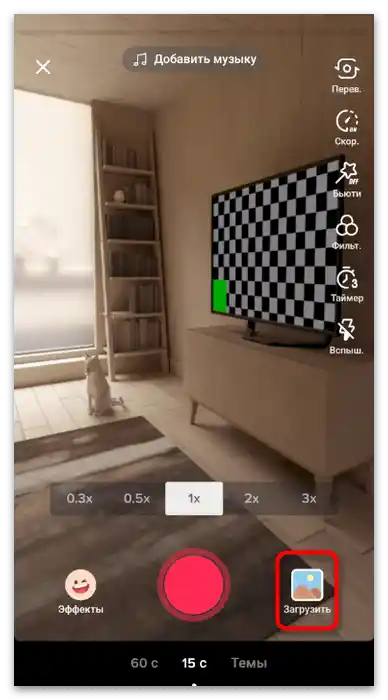
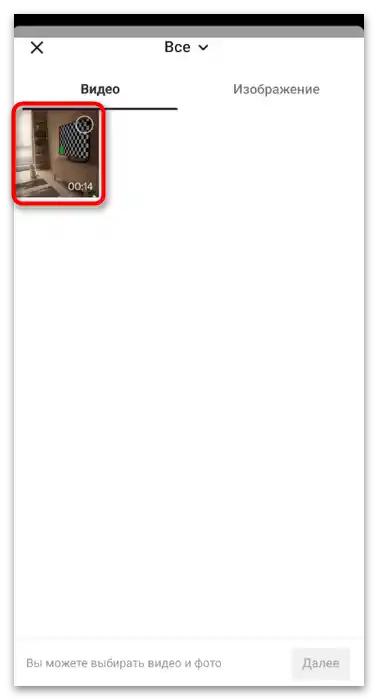
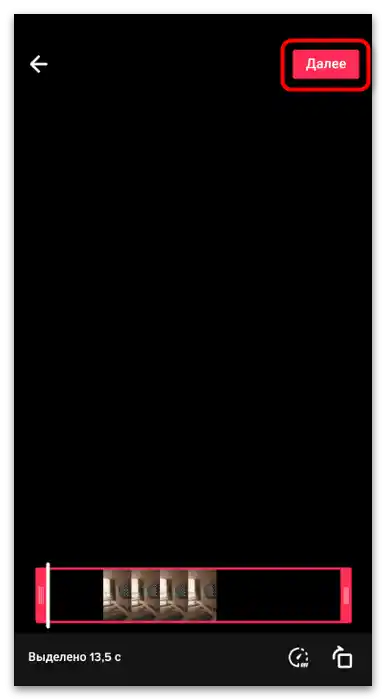
Način 3: Framelapse
Framelapse je aplikacija za upravljanje frekvencijom kadrova videa kako tokom snimanja, tako i nakon završetka. Odlično je rešenje za ubrzavanje, ako ne planirate dodatne izmene sadržaja, jer je funkcionalnost ovog rešenja fokusirana isključivo na rad sa kadrovima.
Preuzmite Framelapse iz /
- Prilikom prvog pokretanja, na ekranu će se pojaviti nekoliko prozora sa uputstvima koja možete pročitati ili preskočiti.
- Zatim dozvolite snimanje videa i interakciju sa lokalnom memorijom, kako ne bi došlo do problema prilikom snimanja ili učitavanja videa. Dovoljno je samo pozitivno odgovoriti na pojavljena obaveštenja.
- Za podešavanje brzine reprodukcije, na desnoj strani postoji posebna dugmad.
- Ako pritisnete na nju, pojaviće se novo meni sa listom dostupnih intervala kadrova.Označite markerom odgovarajući režim ili pređite na "Custom", kako biste sami postavili potrebnu brzinu.
- Pritisnite dugme za snimanje da biste kreirali test video.
- Način na koji se prikazuju kadrovi odmah je vidljiv na ekranu za pregled tokom snimanja. Kada je video spreman, zaustavite snimanje i reprodukujte ga. Usput, čuvanje projekta se dešava automatski i svi fajlovi se smeštaju u folder "Video".
- Ako treba da otvorite gotov video za promenu brzine, dodirnite ikonu reprodukcije.
- Pređite u galeriju i pronađite potrebni fajl. Menjajte brzinu reprodukcije na isti način kao što je to prikazano iznad.
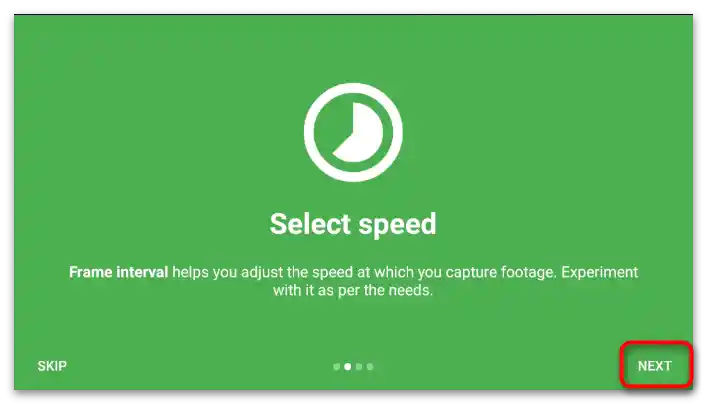
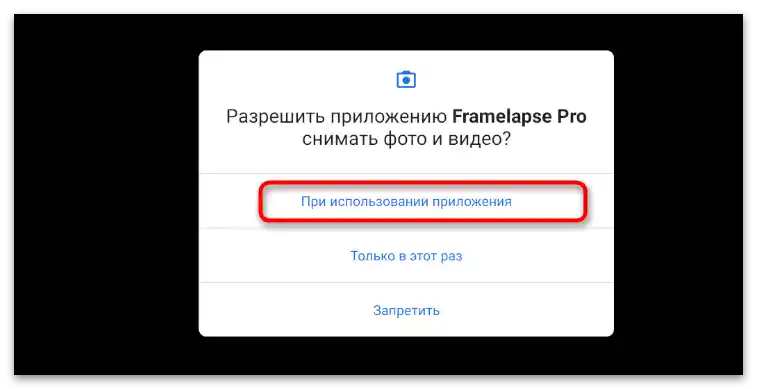
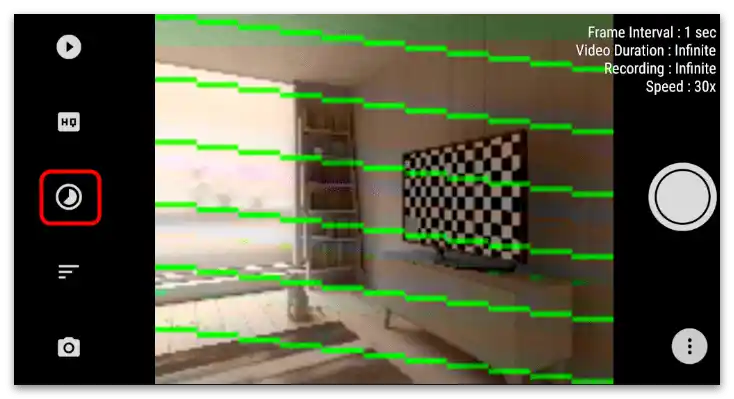

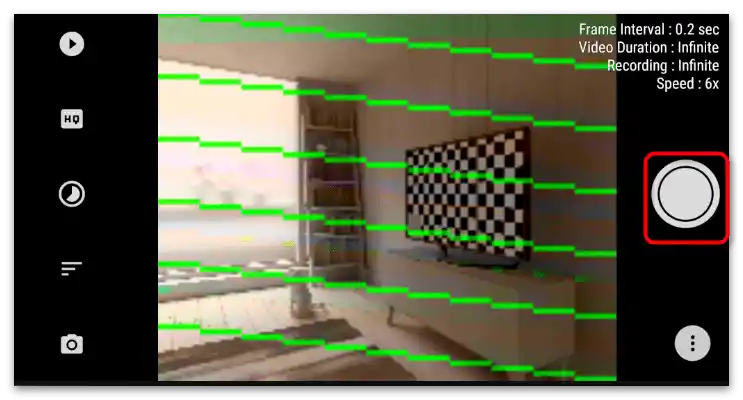
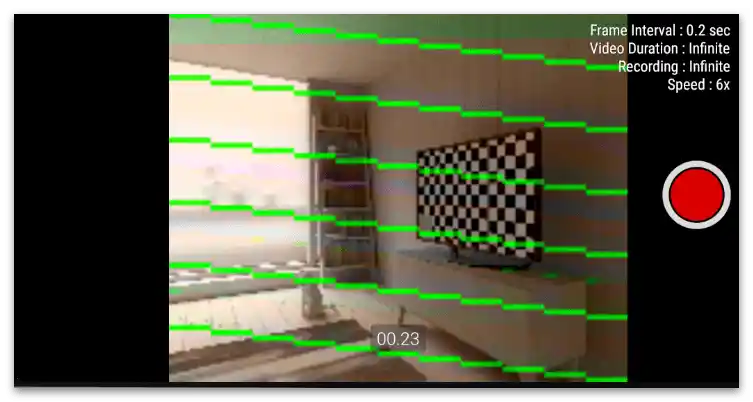
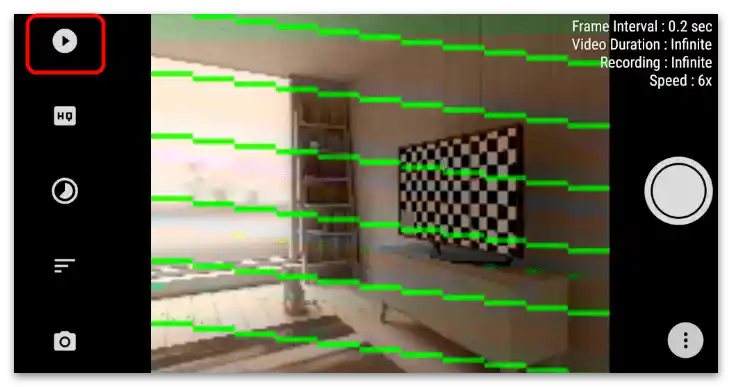
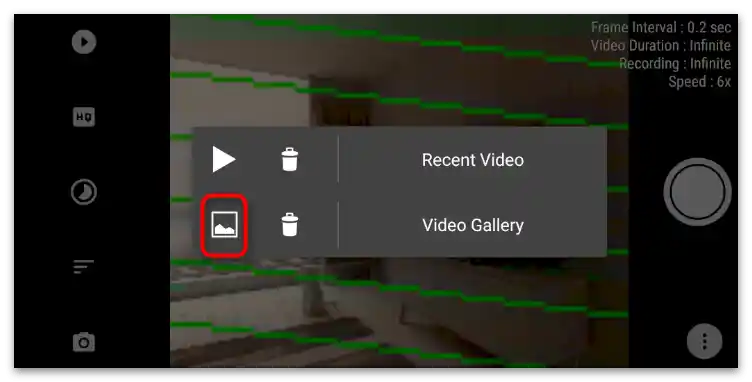
Za mobilne operativne sisteme postoje i drugi programi namenjeni montaži videa, ali koji uključuju alat za upravljanje brzinom. U drugim člancima na našem sajtu, posvećenim aplikacijama za određene OS, naći ćete informacije o tome i moći ćete da izaberete interesantno rešenje, ako nijedno od navedenih nije odgovaralo.
Više informacija: Aplikacije za montažu videa na Android / iPhone
Opcija 2: Računar
Neki korisnici koriste računar za montažu videa za TikTok. U tome ima smisla, jer određene projekte jednostavno nije moguće realizovati pomoću mobilnih aplikacija, a još manje ugrađenog editora u društvenoj mreži. Jedan od zadataka koji se obavljaju prilikom takve složene montaže je ubrzanje videa. Razmotrićemo ovaj proces na primeru dva popularna programa, a vama će biti potrebno da pronađete sličnu funkciju u onome što koristite, uzimajući u obzir naše preporuke.
Metod 1: DaVinci Resolve
DaVinci Resolve je alat za profesionalce, opremljen ogromnim brojem raznovrsnih funkcija i alata za montažu videa. Naravno, u njemu postoji posebna funkcija namenjena postavljanju korisničke brzine klipa.Njena upotreba i dalja renderovanje gotovog projekta izgledaju ovako:
- Pokrenite program i kreirajte prazan projekat.
- Pređite na otvaranje fajla ili ga prevucite u označeno područje.
- U "Exploreru" pronađite video koji želite da ubrzate i dvaput kliknite na njega levim tasterom miša.
- Otvorite radnu oblast pod brojem 3, koja je odlična za rad sa trakama na vremenskoj liniji.
- Prevucite klip iz biblioteke kako bi se njegove trake prikazale u prozoru editora.
- Kliknite desnim tasterom miša na sam video.
- Iz pojavljenog kontekstualnog menija izaberite stavku "Promeniti brzinu klipa".
- U DaVinci Resolve brzina se meri u procentima, tako da ćete morati da regulišete vrednost "Brzina", dok ne postignete željeni rezultat. Ispod se prikazuje broj frejmova u sekundi i trajanje videa pri postavljenoj brzini.
- Po završetku, na traci videa videćete da je primenjen odgovarajući efekat. Pustite ga da biste pregledali rezultat.
- Pređite u poslednju radnu oblast za slanje projekta na renderovanje.
- Promenite format videa na onaj koji vam odgovara i proverite da li rezolucija odgovara onoj u kojoj će klip biti postavljen na TikTok.
- Kada su podešavanja završena, pritisnite "Dodati u red za renderovanje".
- Još jednom potvrdite pokretanje obrade koristeći dugme s desne strane.
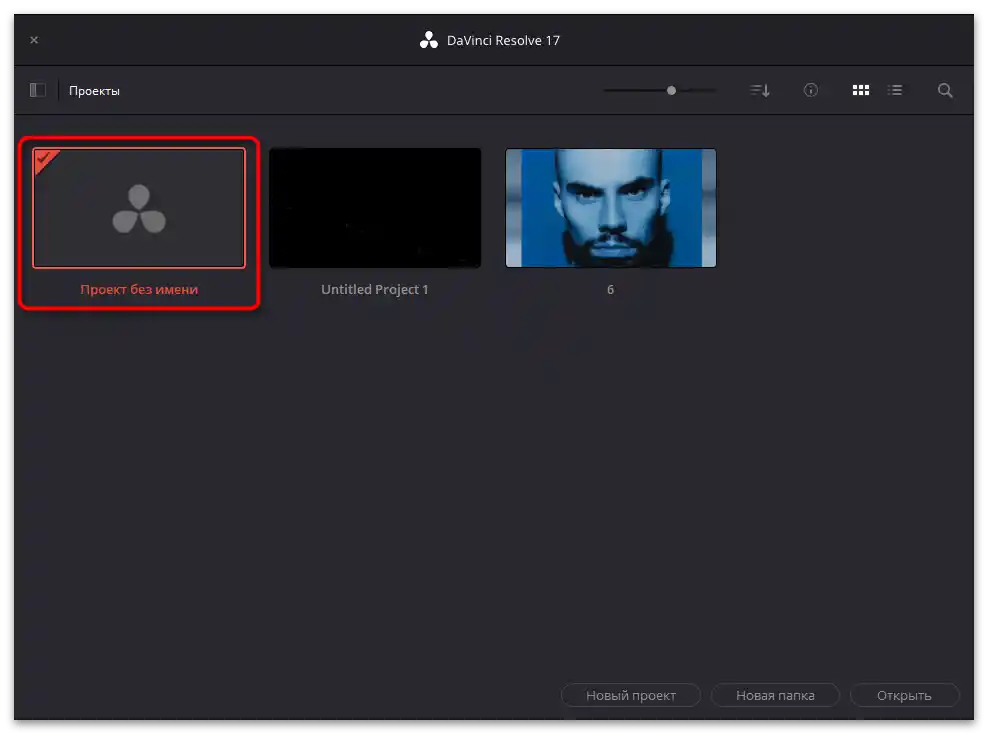
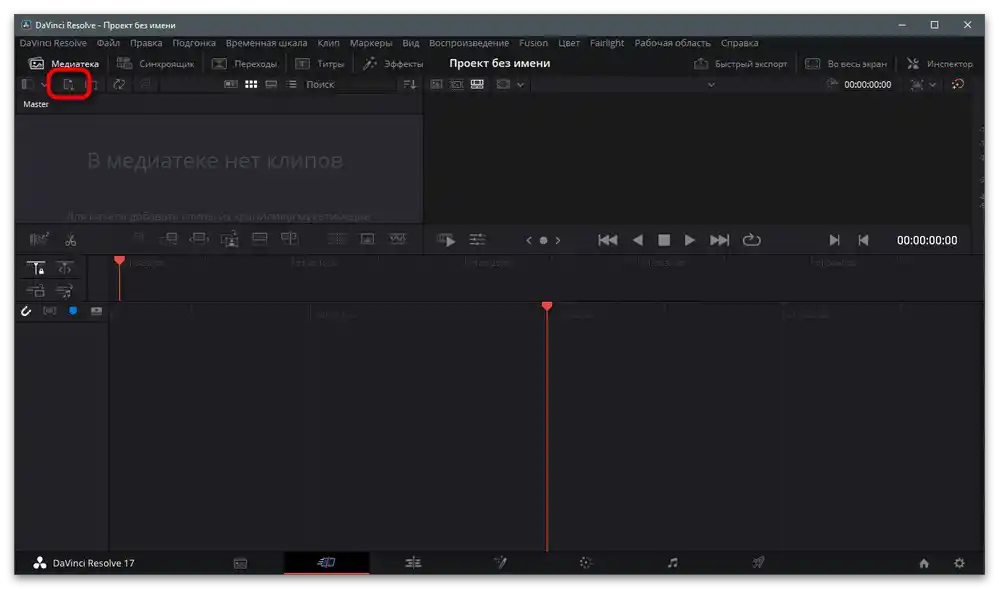
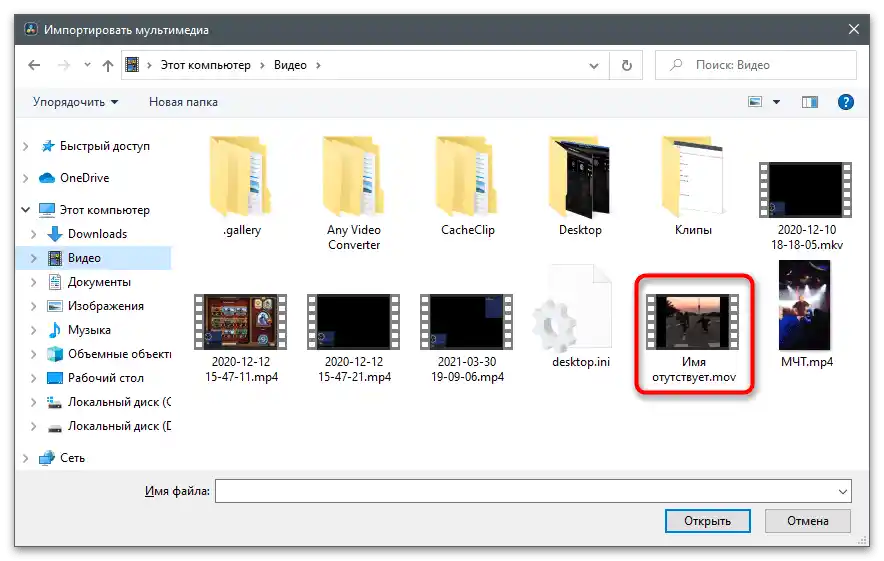
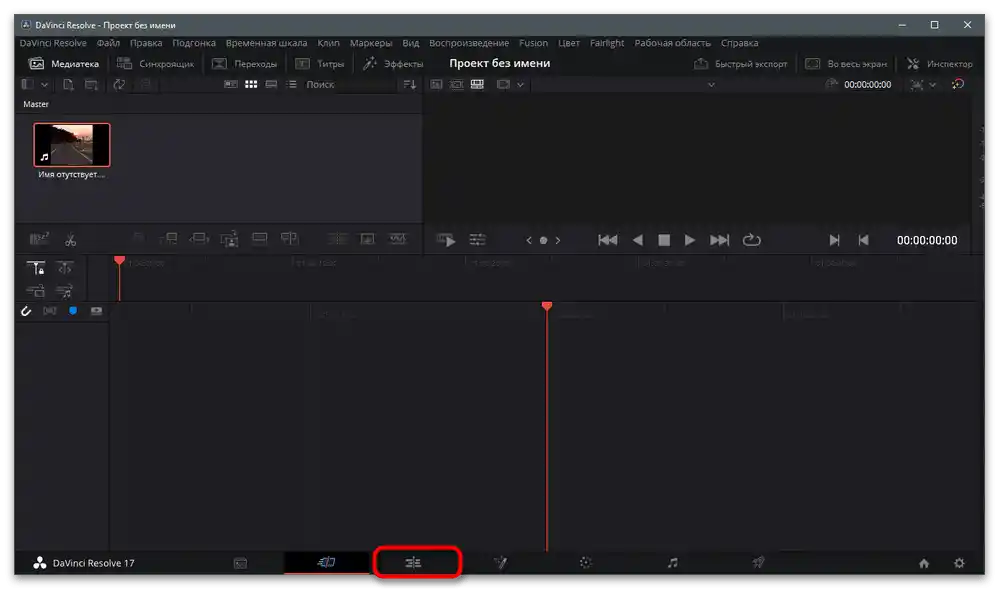
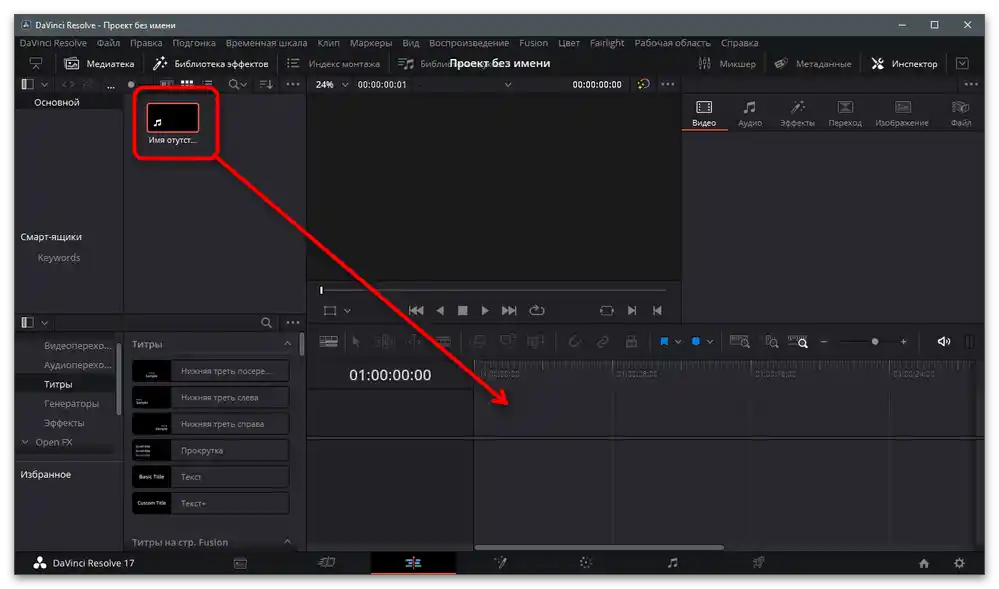
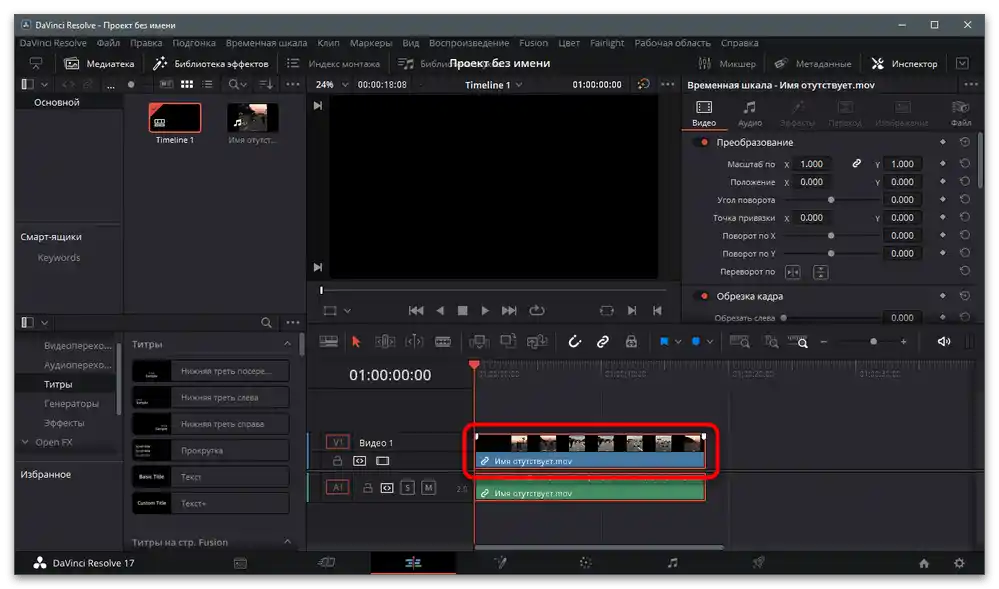
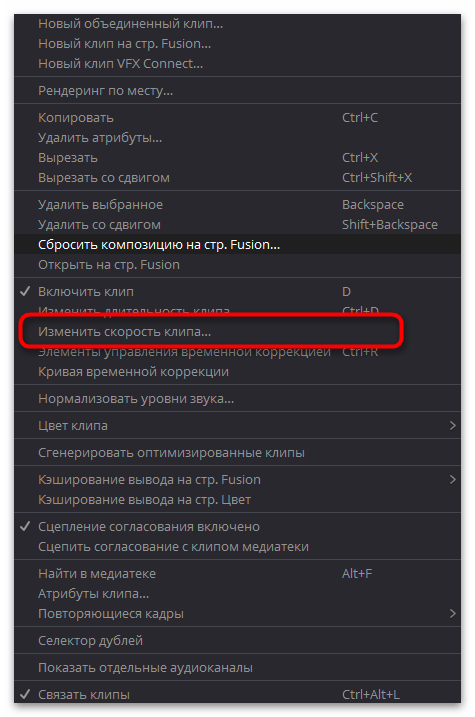
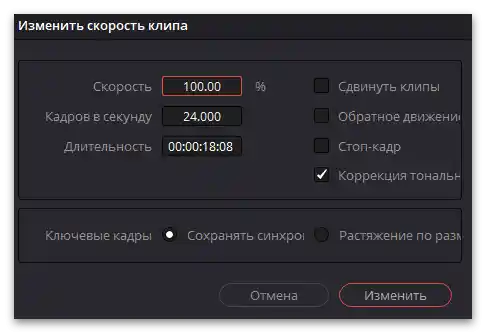
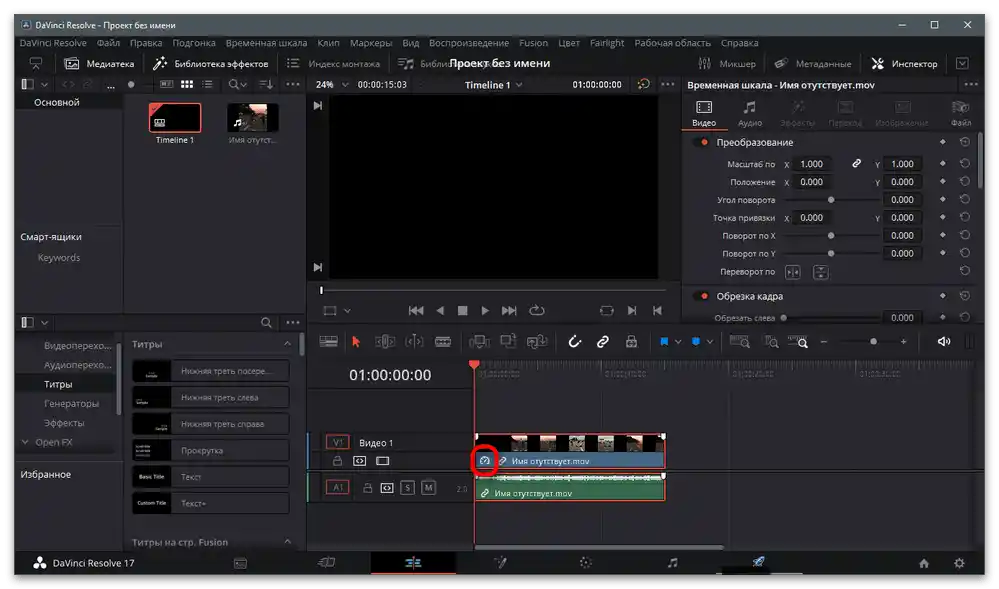
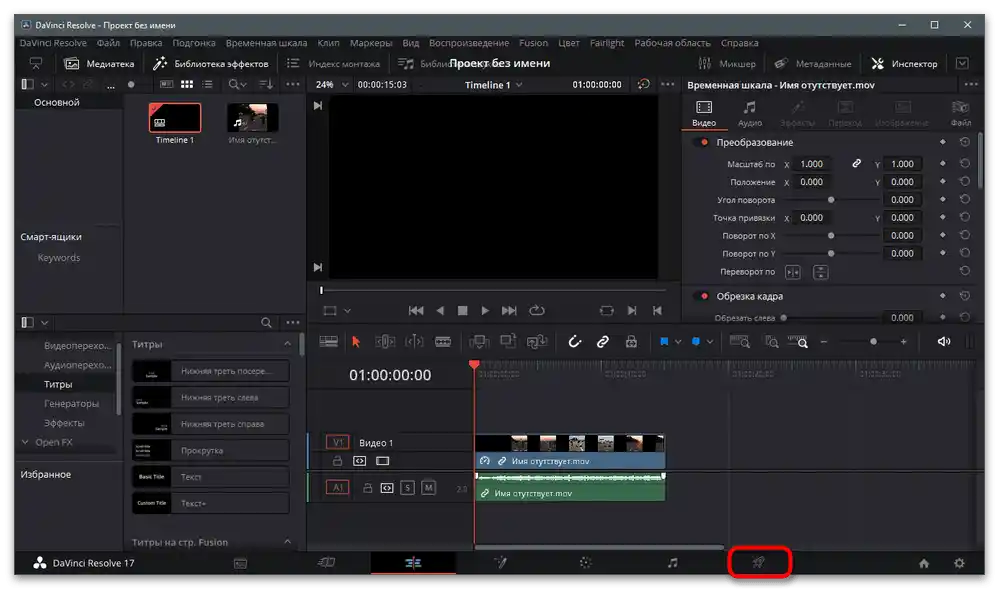
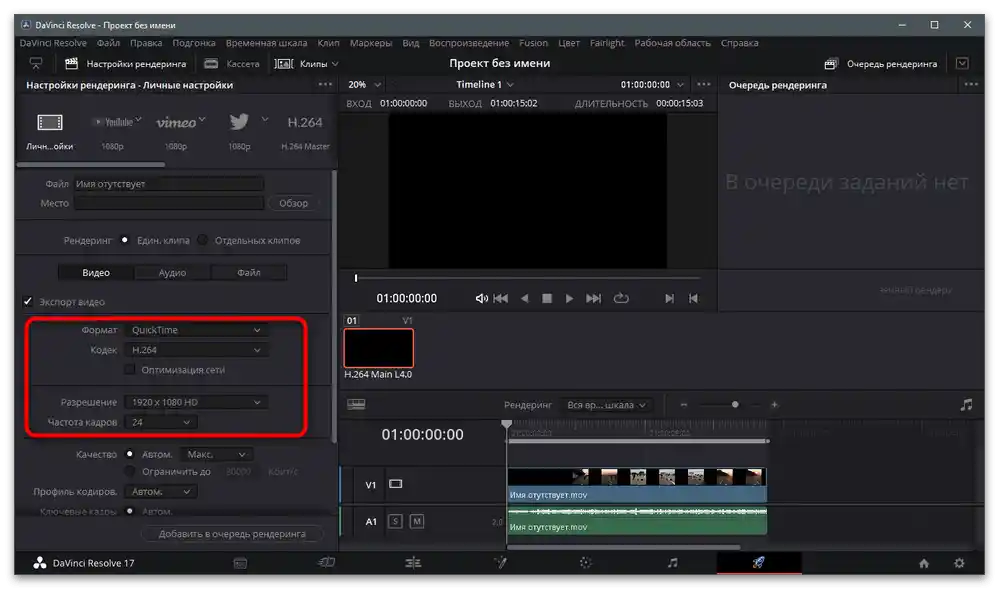
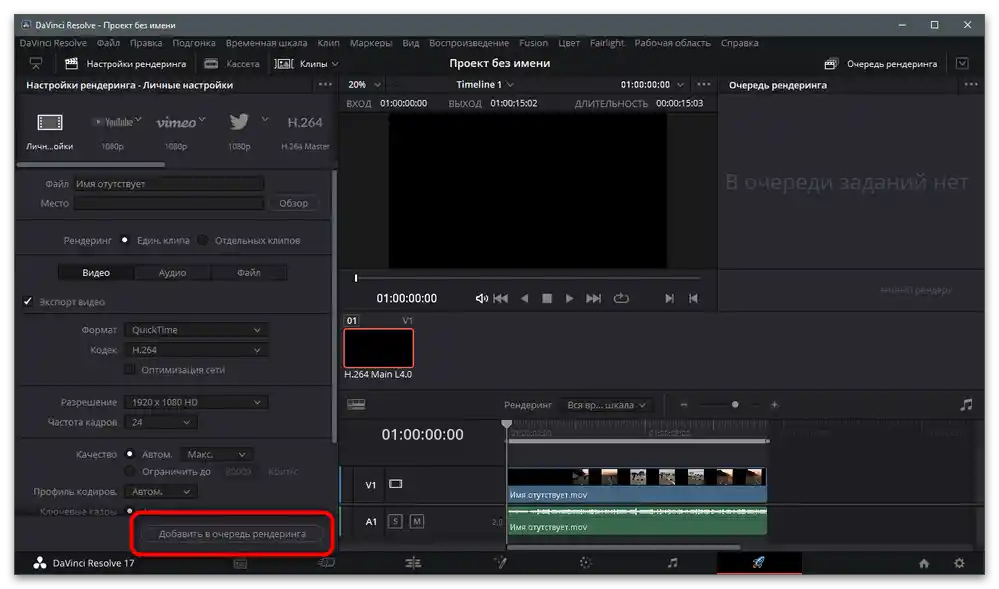
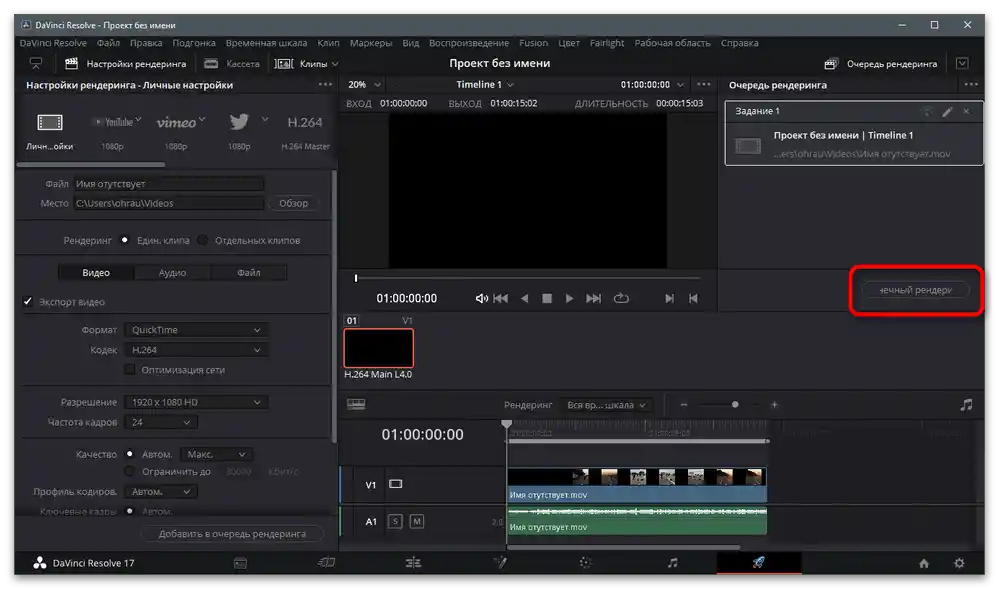
Način 2: Adobe After Effects
Kao drugi primer izabrana je aplikacija Adobe After Effects, ne slučajno. U njoj se princip ubrzanja videa razlikuje od prethodno prikazanog, što je karakteristično i za neke druge video editore.Korisnik treba da primeni odgovarajući efekat na video, nakon čega će ga podesiti kako bi postigao željenu brzinu reprodukcije.
- U prozoru dobrodošlice kliknite na dugme "Kreiraj projekat".
- Nakon učitavanja glavnog prozora, izaberite opciju "Kreiraj kompoziciju iz video niza".
- U "Istraživaču" pronađite video za ubrzanje, označite ga i kliknite na "Uvezi".
- On će se automatski dodati na vremensku liniju, nakon čega ga treba označiti klikom leve tastera miša.
- Pozovite meni "Efekat" na gornjoj traci i pređite mišem na stavku "Vreme".
- Iz pojavljenog spiska izaberite "Iskrivljenje vremena".
- Glavni parametar — "Brzina" — meri se u procentima i postavlja se u zavisnosti od potreba korisnika. Jasno je da za ubrzanje videa vrednost mora biti veća od 100%.
- Ostale parametre možete ne dirati, ali ako želite da eksperimentišete, malo promenite bilo koji, reprodukujte klip i proverite kako će se promeniti njegovo prikazivanje.
- Izvršite ostale radnje montaže, nakon čega pozovite "Fajl" i pređite mišem na "Izvoz".
- Dodajte video u red za renderovanje.
- Koristite "Podešavanja renderovanja" i "Modul izlaza", kako biste promenili parametre obrade videa.
- Obavezno obratite pažnju na izlazni format i rezoluciju. Imajte na umu da TikTok ima ograničenja i preporuke kojima treba da se pridržavate.
- Kada završite, kliknite na "Renderovanje" i sačekajte da se obrada klipa završi.
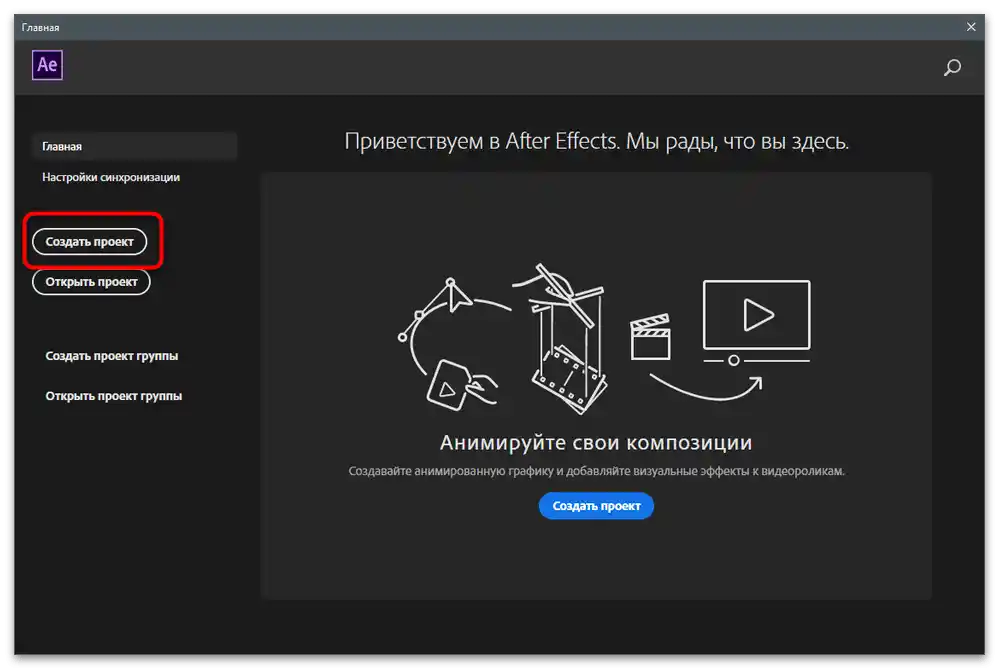
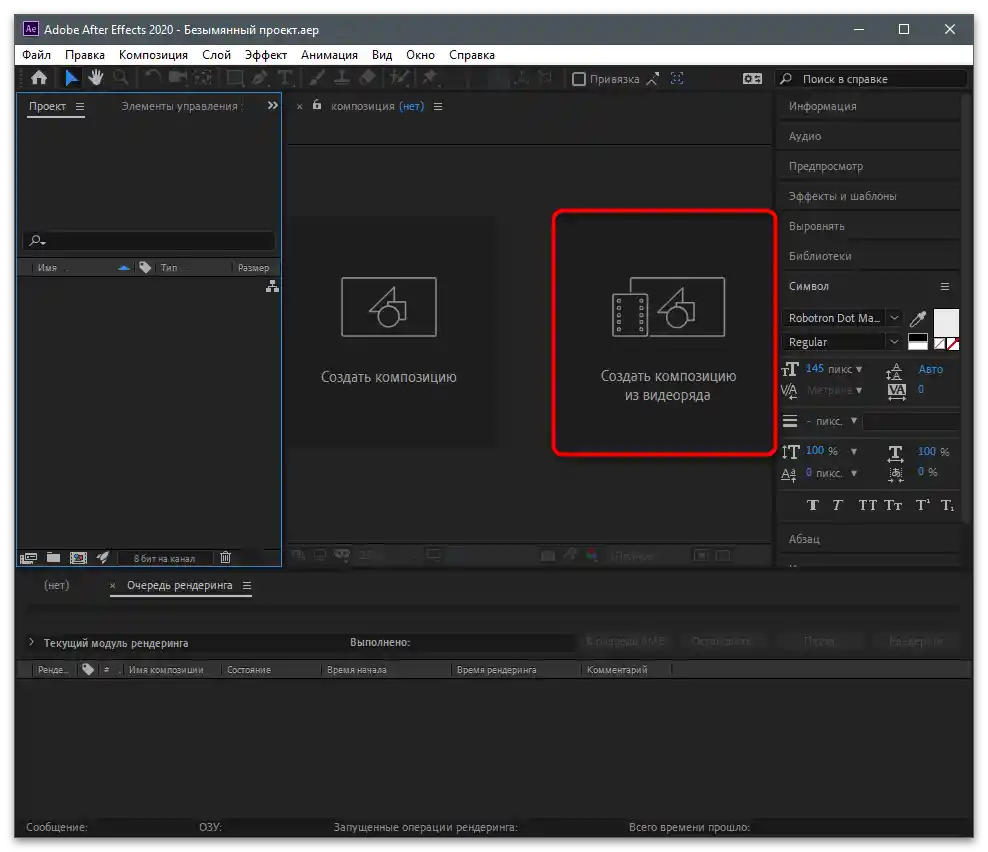
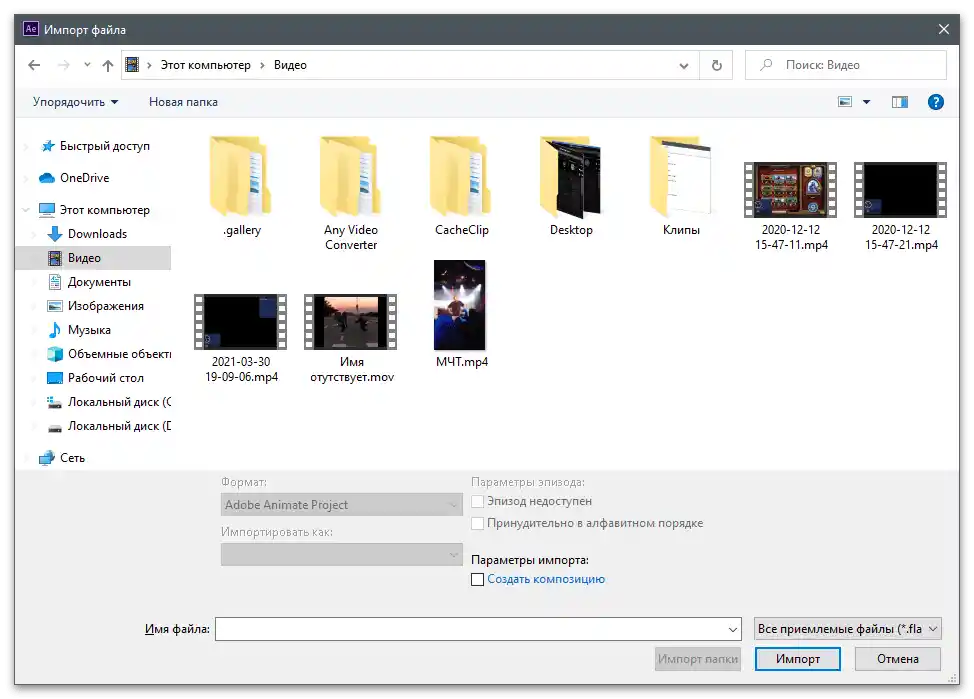
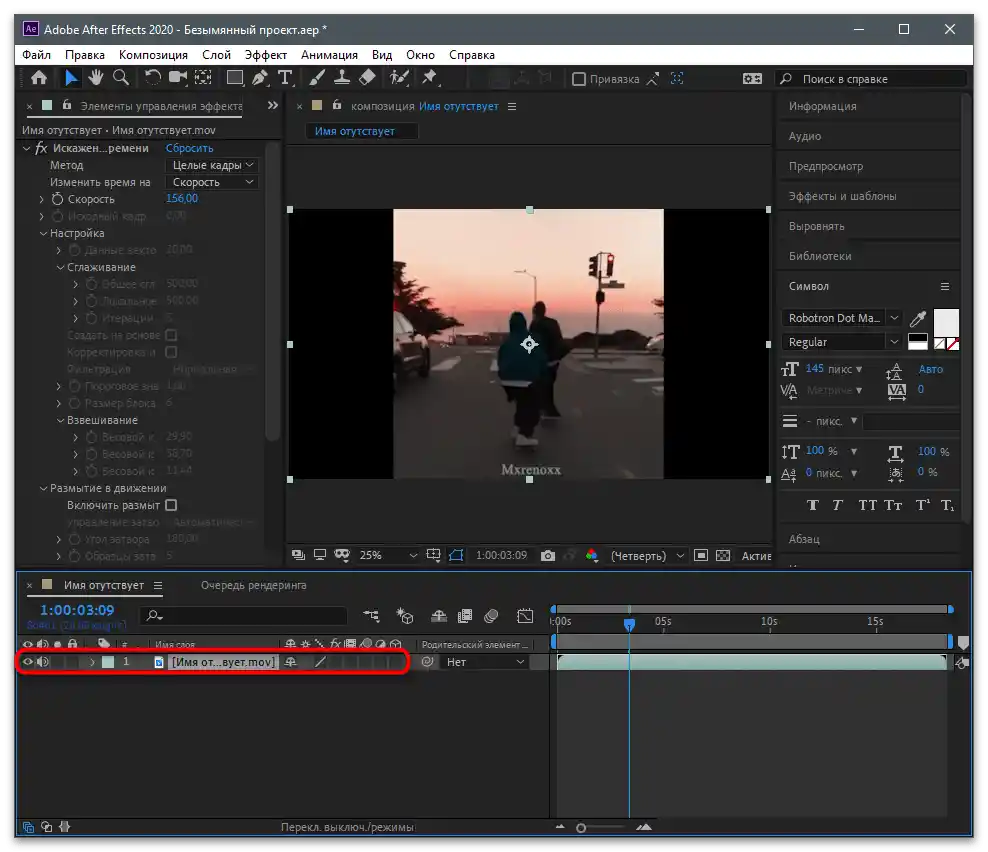
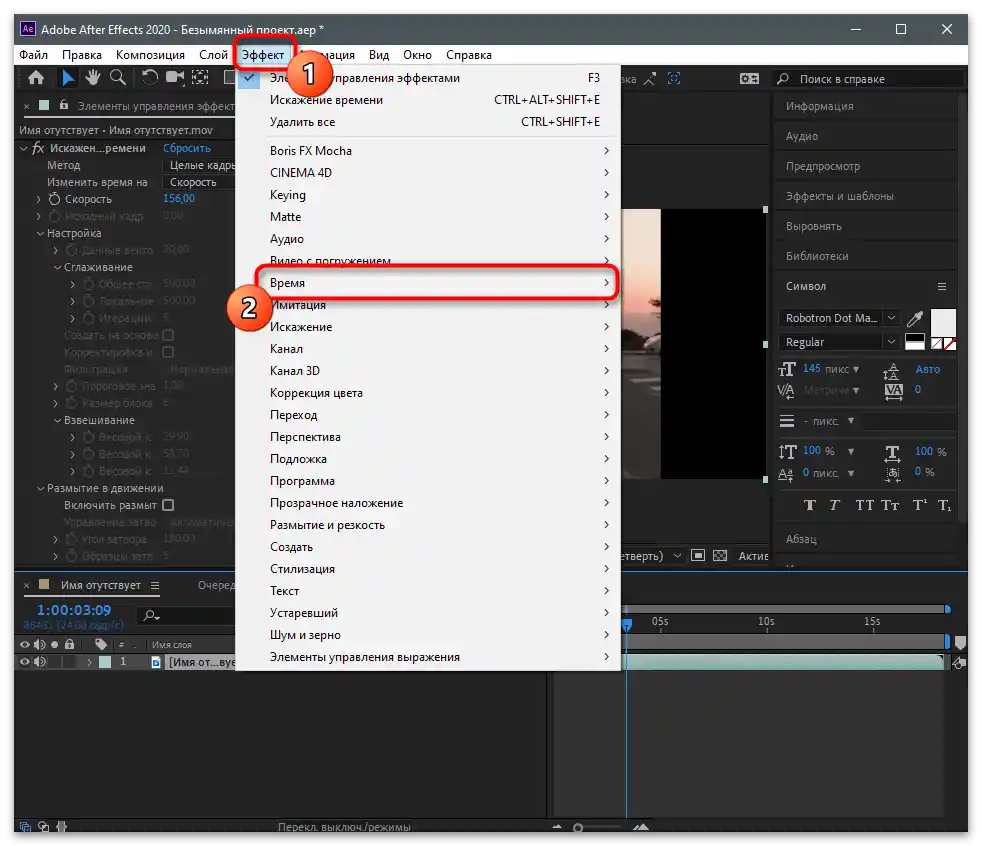
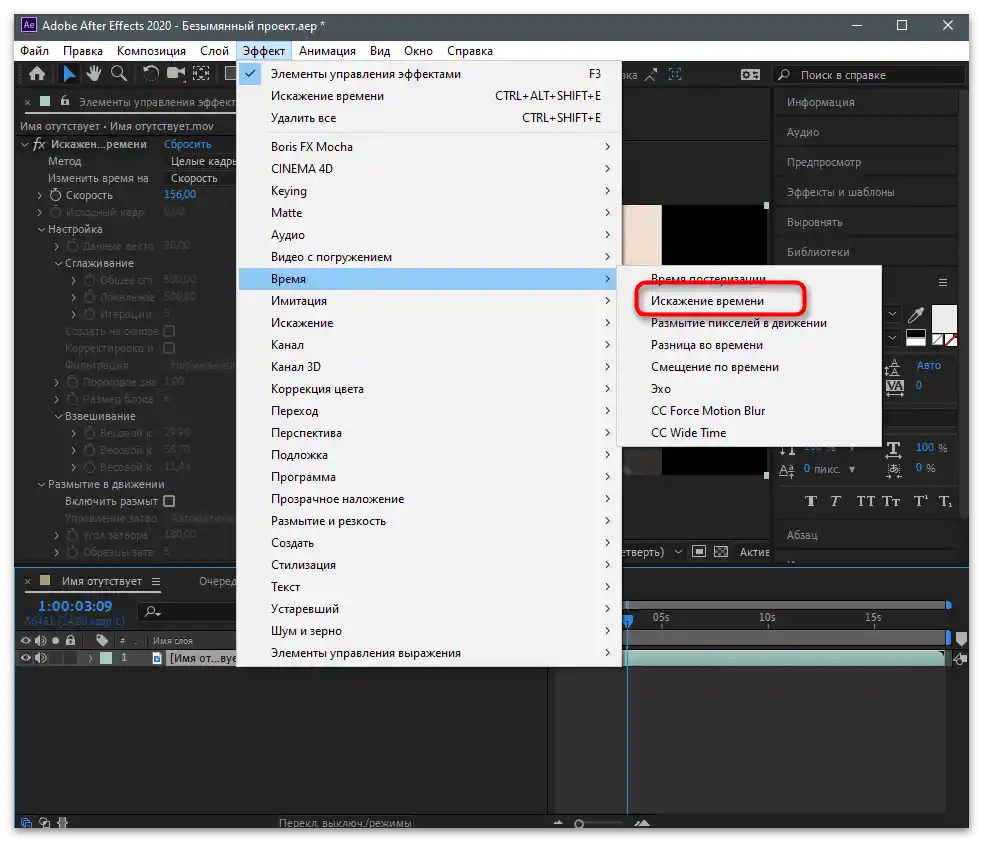
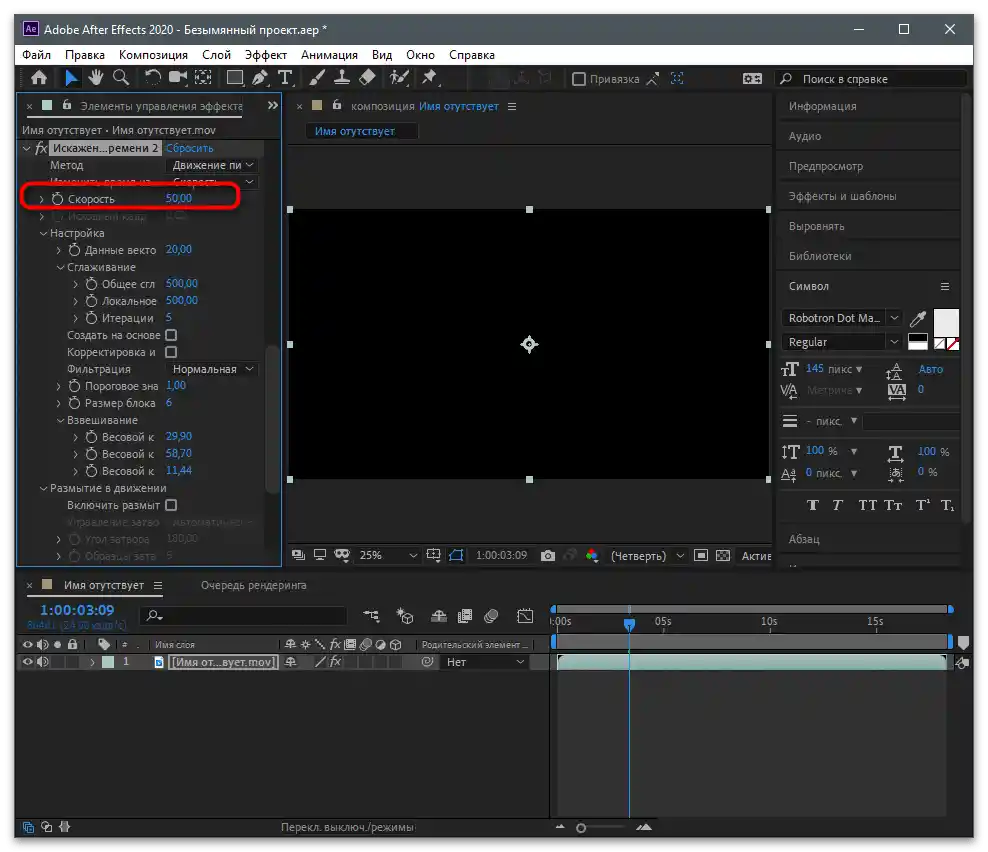
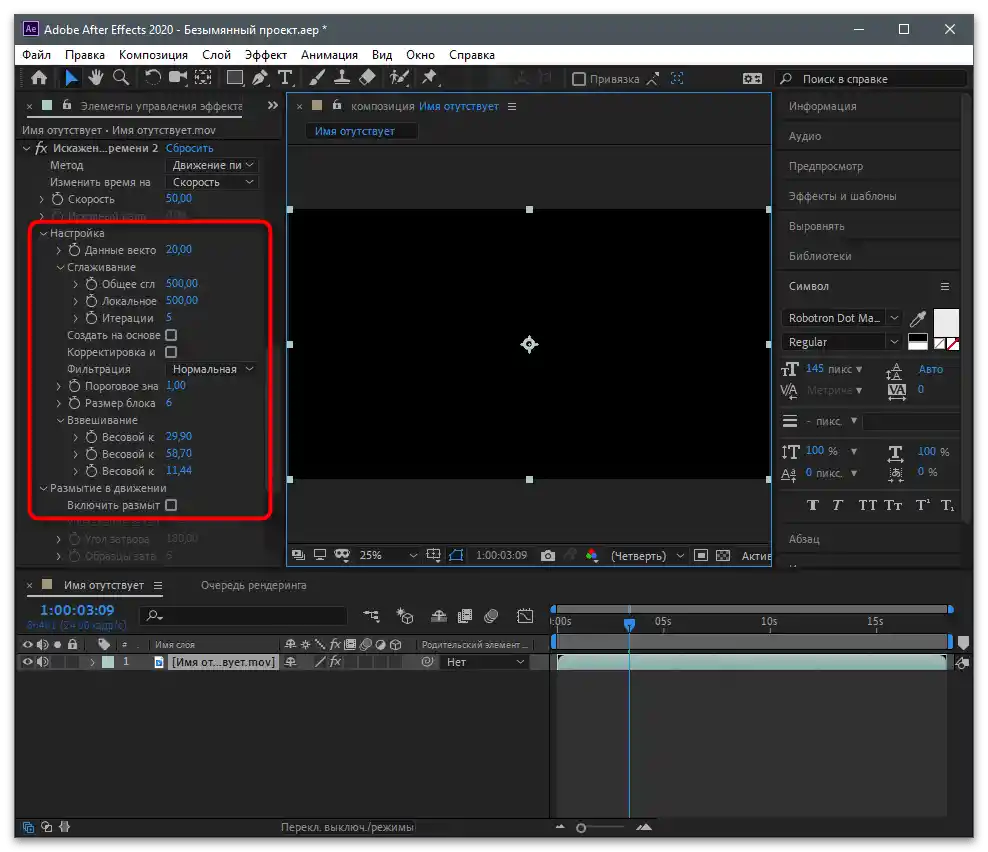
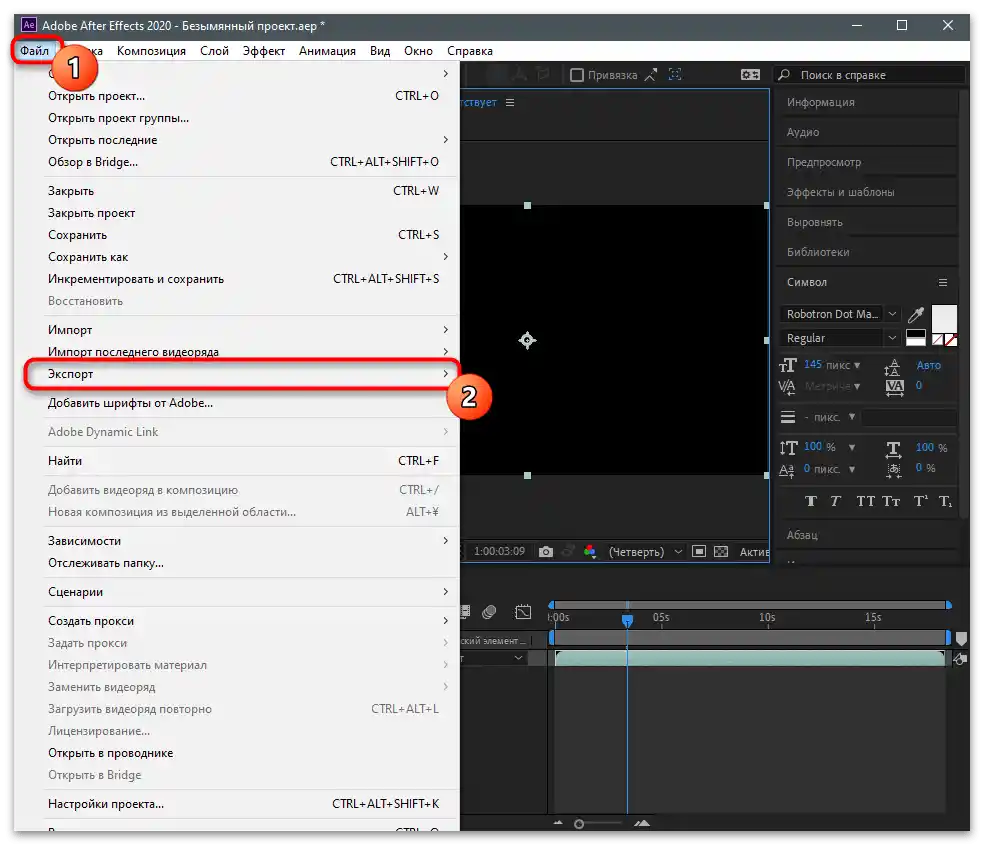
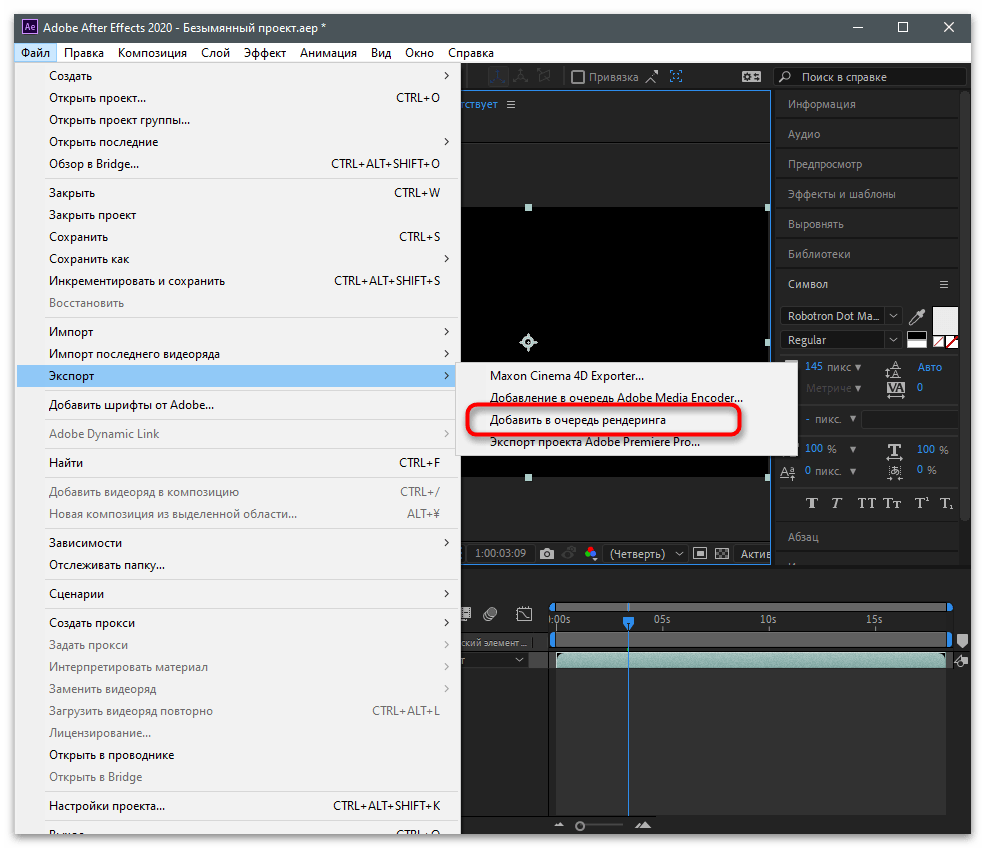
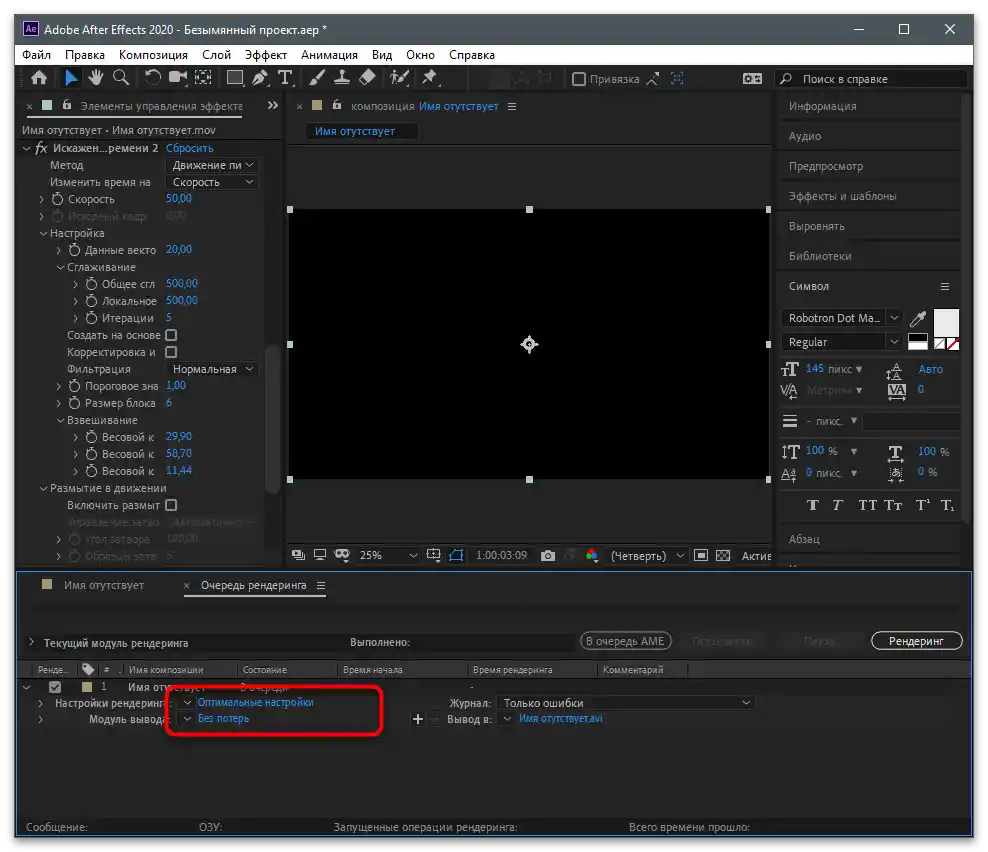
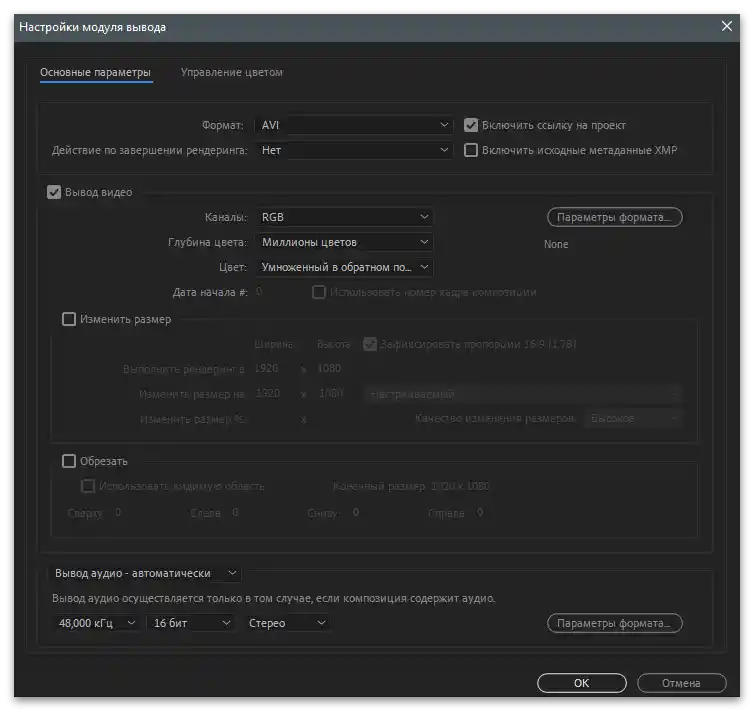
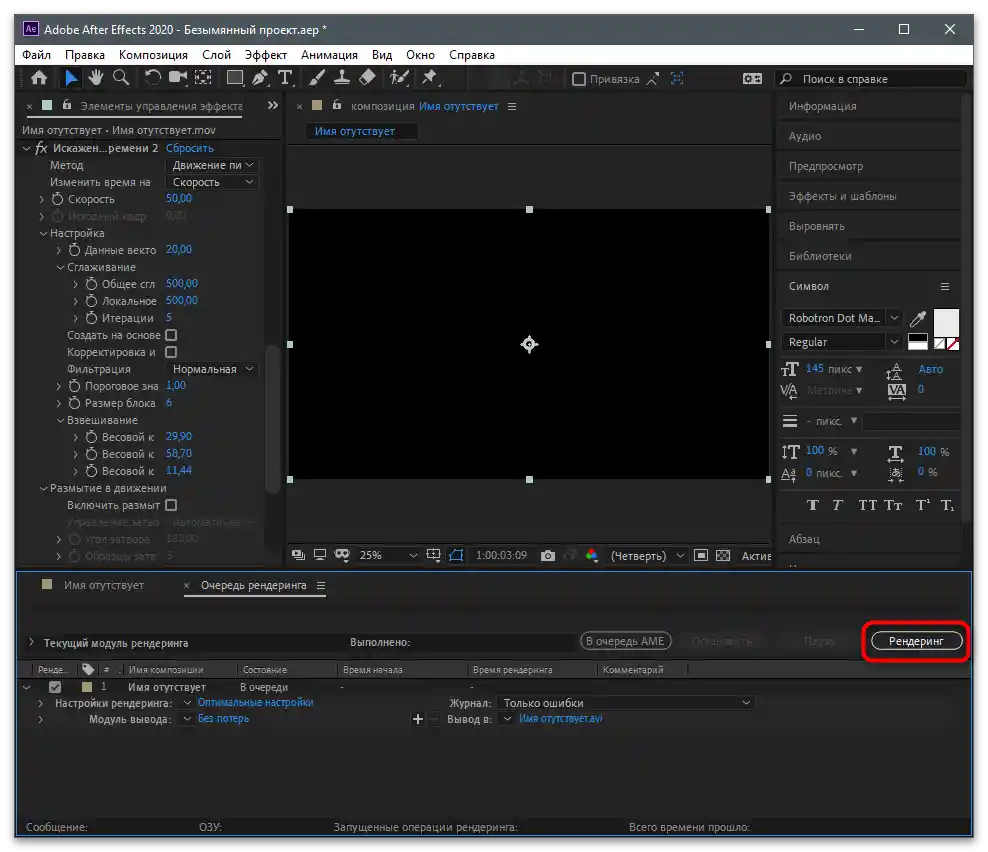
Napominjemo da postoje i drugi programi koji su pogodni za montažu videa na računaru. Mnogi od njih podržavaju funkciju ubrzanja, tako da možete izabrati bilo koji video editor, ako ne želite da koristite ništa od onoga što je ranije razmatrano.Detaljnije o najpopularnijim rešenjima pročitajte u članku na linku ispod.
Više informacija: Programi za montažu videa
Učitavanje videa na kanal
Na kraju, razmotrićemo proces učitavanja gotovog klipa na svoj kanal na TikToku sa računara putem veb verzije. To će vam omogućiti da uštedite vreme i ne prebacujete fajl na pametni telefon, kako biste ga kasnije učitali putem aplikacije.
- Otvorite zvaničnu stranicu i prijavite se na svoj nalog, nakon čega pređite na učitavanje videa, klikom na dugme obeleženo okvirom na sledećem ekranu.
- Prevucite fajl u označeno područje ili kliknite na njega da biste izabrali iz "Explorera".
- Pronađite video i dvaput kliknite na njega da biste ga izabrali.
- Unesite naslov, po potrebi označite korisnike i dodajte heštagove.
- Pre objavljivanja obavezno proverite dodatne opcije za pregled i komentarisanje.